 Если вы удалили важный файл из OneDrive в Windows 10, на Mac OS, Android или iPhone, с большой вероятностью вы сравнительно легко сможете его восстановить. Про Windows и Mac следует помнить, что синхронизированные файлы OneDrive отправляются в обычную корзины, но даже если там файла нет — ничего страшного, в OneDrive есть собственная корзина.
Если вы удалили важный файл из OneDrive в Windows 10, на Mac OS, Android или iPhone, с большой вероятностью вы сравнительно легко сможете его восстановить. Про Windows и Mac следует помнить, что синхронизированные файлы OneDrive отправляются в обычную корзины, но даже если там файла нет — ничего страшного, в OneDrive есть собственная корзина.
В этой инструкции подробно о том, как восстановить удаленные из OneDrive файлы, используя встроенную корзину этого облачного хранилища. Возможно также будет интересным: Как использовать защищенное личное хранилище OneDrive .
- Восстановление удаленных файлов OneDrive в браузере на компьютере
- Как восстановить удаленные файлы OneDrive на Android и iPhone
- Видео инструкция
Восстановление удаленных файлов OneDrive в браузере на компьютере Windows 10 (и других версий) и Mac OS
В любом браузере на компьютере, используя свою учетную запись Майкрософт вы можете зайти в хранилище OneDrive, посмотреть список удаленных файлов и восстановить нужные. Как это сделать:
- В браузере зайдите на сайт https://onedrive.live.com/ и при необходимости введите ваш логин и пароль.
- В панели слева выберите пункт «Корзина». Если панель не отображается, нажмите по кнопке меню (три полоски), либо расширьте окно браузера.

- В корзине выберите файлы, которые нужно восстановить и нажмите кнопку «Восстановить» для их восстановления.
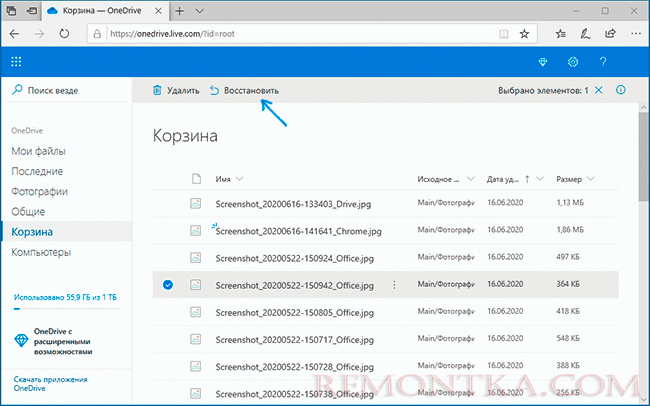
Если нужный файл был в списке — вы его восстановите, и он станет доступен в своем прежнем расположении.
К сожалению, файлы в корзине OneDrive хранятся ограниченное время — около месяца и, если нужные вам данные были удалены раньше, то восстановить их таким образом не получится. Можно пробовать использовать программы для восстановления данных , для восстановления на компьютере, но вероятность успеха по прошествии такого периода времени на рабочем компьютере или ноутбуке крайне невелика.
Как восстановить удаленный файл OneDrive на Android и iPhone
Восстановить удаленные файлы OneDrive можно и в соответствующем мобильном приложении на телефоне Android, iPhone или на планшете:
- Зайдите в приложение OneDrive, перейдите на вкладку вашего профиля («Я»).
- Нажмите по пункту «Корзина».
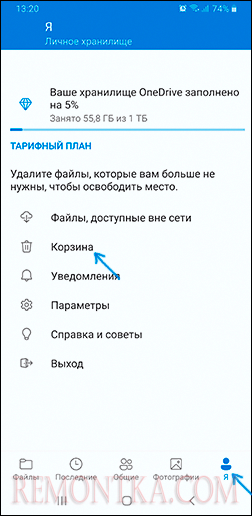
- Выберите файлы из корзины OneDrive (долгим удержанием), которые нужно восстановить и нажмите по кнопке восстановления.

- Можно восстановить файлы по одному, просто нажав по трем точкам справа от имени файла и выбрав нужный пункт меню.
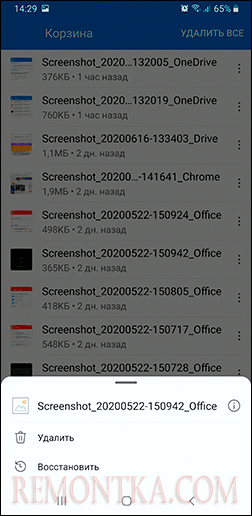
Как и в предыдущем варианте, удаленные файлы будут восстановлены в те же расположения OneDrive, в которых находились прежде.
Видео инструкция
Надеюсь, для кого-то из читателей статья оказалась полезной, а с момента удаления важных файлов прошло недостаточно времени, чтобы они были удалены полностью без возможности восстановления.